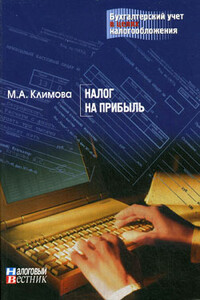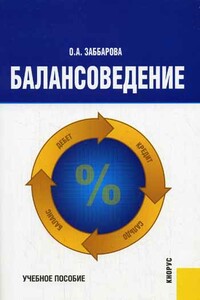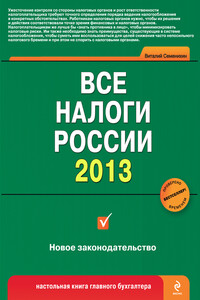Бюджетирование на компьютере | страница 18
По умолчанию в программе предлагается в качестве базовой валюты использовать российский рубль, а в качестве второй валюты – американский доллар. Чтобы изменить эти валюты, нужно в данном окне установить флажок Изменить базовую и вторую валюты – в результате станут доступными параметры выделенной области Задание новых валют. Для изменения базовой или второй валюты нужно в этой выделенной области установить переключатель в соответствующее положение и в расположенном правее поле из раскрывающегося списка выбрать требуемое значение. После выполнения указанных действий следует нажать кнопку Сохранить изменения, которая расположена в правом нижнем углу окна (название данной кнопки отображается в виде всплывающей подсказки при подведении к ней указателя мыши).
Ввод исходных данных
Перед началом работы рекомендуется ввести необходимый минимум данных в справочники и каталоги программы. Эти сведения впоследствии потребуются для оформления документов, построения бюджетов и в иных режимах работы. Несмотря на то, что пополнять и редактировать содержимое справочников можно и в процессе работы, основные исходные данные желательно ввести заранее, чтобы не отвлекаться на это впоследствии. Далее приводится обзор наиболее важных справочников программы «Красный директор».
Каталог плательщиков и получателей
В каталоге плательщиков и получателей осуществляется ввод, редактирование и хранение информации о клиентах и деловых партнерах предприятия. Для перехода в режим работы с этим справочником выполните команду главного меню Сервис→Справочник плательщиков/получателей – в результате отобразится окно каталога, которое показано на рис. 1.4.
Рис. 1.4. Справочник плательщиков и получателей
В данном окне на вкладке Все, содержимое которой представлено на рис. 1.4, находится полный список плательщиков/получателей, введенных ранее в справочник. Вкладка Плательщики содержит список плательщиков, а вкладка Получатели – список получателей. На вкладке По коду также показан полный список плательщиков/получателей, но уже отсортированных в порядке возрастания кода.
Для ввода в справочник новой позиции следует нажать кнопку Добавить, для редактирования текущей предназначена кнопка Изменить. Удаление позиции из списка осуществляется нажатием кнопки Удалить; при этом программа выдает дополнительный запрос на подтверждение данной операции.
Ввод новой и редактирование имеющейся позиции осуществляется в окне редактирования, которое показано на рис. 1.5.